win10错误代码0x80070005怎么解决?0x80070005错误代码的解决方法
[windows10] win10错误代码0x80070005怎么解决?0x80070005错误代码的解决方法这篇文章主要介绍了win10错误代码0x80070005怎么解决?0x80070005错误代码的解决方法的相关资料,需要的朋友可以参考下本文详细内容介绍... 22-07-19
win10错误代码0x80070005怎么解决?如果我们在使用系统的时候出现0x80070005错误代码,无法正常操作系统,可能是因为正在使用的账户没有注册管理员权限,所以无权操作系统文件。所以我们只需要注册一下就可以了!
win10错误代码0x80070005的解决方法
解决方法一:
1、首先右键点击左下角“开始”,然后选择“运行”。

2、之后在输入栏中输入“gpedit.msc”按下回车打开组策略编辑器。

3、依次打开“计算机配置\windows设置\安全设置\本地策略”,在其中找到并进入“安全选项”。
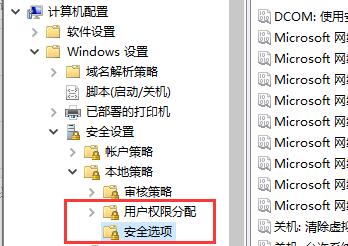
4、然后右击打开“账户:使用空密码的本地账户只允许进行控制台登录”。
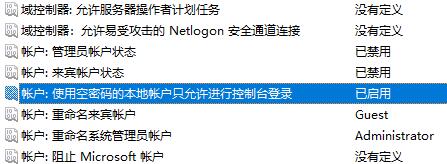
5、然后点击“已启用”并点击下方“确定”保存设置,就能成功恢复了。

解决方法二:
1、如果我们无法进行操作,也可以直接重装系统。
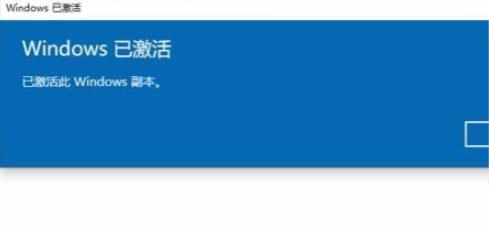
2、然后在重装时,直接将自己的账户设置为管理员,就可以避免0x80070005错误代码问题了。
以上就是win10错误代码0x80070005怎么解决?0x80070005错误代码的解决方法的详细内容,更多关于win10 0x80070005错误代码的资料请关注代码网其它相关文章!
相关文章:
-
[windows10] win10找不到iutils.dll怎么? 找不到iutils.dll无法继续执行代码解决办法win10找不到iutils.dll怎么?win11开启提示i…
-
-
[windows10] win10电脑内存过高怎么办 电脑内存占用率过高的解决办法Win10电脑内存占用太高怎么解决 ?内存占用过高是Win10电脑常见的问题,主要原因是开启了自动…
-
[windows10] win10系统自动更新关闭后为何还会更新?这篇文章主要介绍了win10系统自动更新关闭后为何还会更新?的相关资料,需要的朋友可以参考下本文详细内容介绍...…
-
[windows11] Win11C盘变红怎么办?Win11C盘变红的清理方法在我们平常的电脑的使用中,会有大量的垃圾文件产生,并堆积在C盘内,使C盘变红,下文就为大家带来了Win…
-
[windows11] Win11怎么设置自动关机?Win11使用shut down命令自动关机的三种方法升级Win11系统后,挺多朋友不知道如何设置自动关机,本文为大家带来了Wi…
版权声明:本文内容由互联网用户贡献,该文观点仅代表作者本人。本站仅提供信息存储服务,不拥有所有权,不承担相关法律责任。
如发现本站有涉嫌抄袭侵权/违法违规的内容, 请发送邮件至 2386932994@qq.com 举报,一经查实将立刻删除。


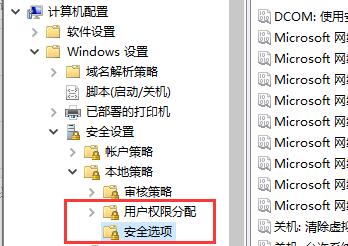
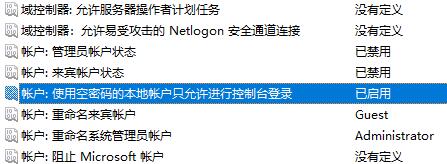

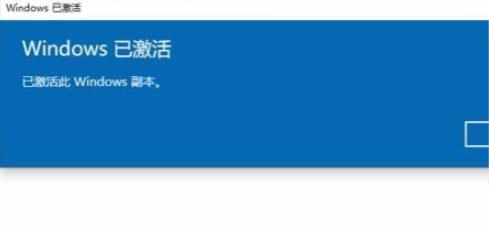


发表评论